Како пренијети контакте са иПхоне-а на Рачунар без иТунес-а
Да ли знате да можете пренијети контакте саиПхоне на рачунар без иТунес-а? Па, већина Аппле-ових корисника је заглављена само са иТунес-ом јер сматрају да је то једина апликација која омогућава да се преносе контакти или неки корисници верују да је ово једноставно. Али грешите. Постоји неколико других начина на које можете узети у обзир, а чак и не требате се јако трудити са овим методама као што користите приликом употребе иТунес-а. Овде ћу вам показати како да пребаците контакте са иПхоне-а на ПЦ без иТунес-а.
- Дио 1: Како пренијети контакте са иПхоне-а на ПЦ / Мац без иТунес-а
- Део 2: Друга решења за пренос контаката са иПхоне-а на рачунар без иТунес-а
Дио 1: Како пренијети контакте са иПхоне-а на ПЦ / Мац без иТунес-а
Пренос контаката са иПхоне-а на ПЦ / Мац је извршенникад није било тако лако као данас. Све захваљујући хттпс://ввв.тенорсхаре.цом/продуцтс/ицарефоне.хтмл, дивном алатком који омогућава корисницима да преносе контакте са иПхоне-а на ПЦ / Мац без иТунес-а. То је алтернатива иТунес. Постоји толико много ствари због којих је иЦареФоне најбољи алат за преношење контаката.
Подржава двосмерни пренос који то значимогу да преносе контакте са иОС уређаја на рачунар и обрнуто. Можете да преносите контакте било скупно или селективно, а овај алат подржава систематско управљање контактима, што додаје и контакте и брише дупликате контаката. Без обзира да ли је у питању иПхоне Кс, иПхоне 8/8 Плус, иПхоне 7/7 Плус, иПхоне 6 / 6с и претходни модели, Тенорсхаре иЦареФоне ће га у потпуности подржати.
Кораци за преузимање контаката на ПЦ / Мац без иТунес-а помоћу Тенорсхаре иЦареФоне:
1. Преузмите и инсталирајте на свој ПЦ / Мац.
2. Помоћу УСБ кабла прикључите иПхоне на ПЦ / Мац.
3. Отворите иЦареФоне софтвер >> Кликните на Филе Манагер.

4. Одаберите опцију Контакти >> Бићете у могућности да видите све контакте свог иПхоне-а.

5. Одаберите све контакте и кликните на дугме Екпорт.
6. Након клика на дугме за извоз видећете четири опције и изаберите по жељи.

7. Једном када кликнете на неку од опција, сви контакти ће бити смештени на вашем ПЦ / Мац у том одређеном формату.
Део 2: Друга решења за пренос контаката са иПхоне-а на рачунар без иТунес-а
Постоје још нека решења која вам омогућавају премештање контаката са иПхоне-а на рачунар без иТунес-а. Само будите сигурни да сте размислили о свим решењима да о њима знате јасно.
1. начин: Извоз контаката са иПхоне-а на ПЦ / Мац користећи иЦлоуд
иЦлоуд вам такође помаже да преместите контакте саиПхоне на ПЦ / Мац. Али прво морате да омогућите сигурносне копије иЦлоуд контаката и након што омогућите сигурносне копије иЦлоуд, он ће аутоматски израдити сигурносну копију контаката кад год сте повезани на Ви-Фи или мобилне податке. Како омогућити иЦлоуд резервне контакте:
1. Идите на Подешавања вашег иПхоне-а.
2. Кликните на [ваше име] >> додирните иЦлоуд >> укључите контакте.
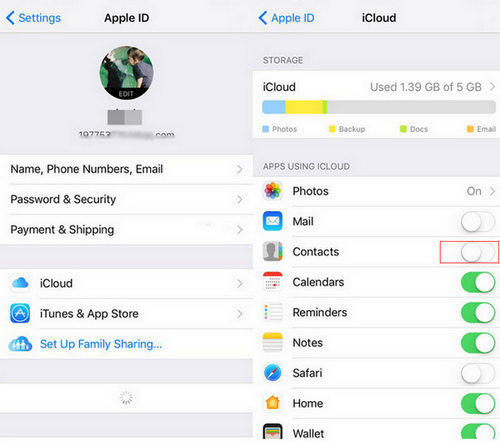
Како извести вЦард на ПЦ и Мац:
3. Прво отворите ПЦ или Мац.
4. Пријавите се на ввв.иЦлоуд.цом користећи било који претраживач.

5. Унесите своје ИД-ове и лозинку за Аппле >> Изаберите „Контакти“ (на екрану можете видети опције контаката).
6. Кликните на икону зупчаника (можете је видети у доњој левој страни екрана) >> Изаберите Одабери све.

7. Кликните на Екпорт вЦард.
Сада ће се сви ваши контакти извозити на рачунар или Мац. Преузет ће се на локацију коју сте поставили.
Други начин: Пошаљите контакте с иПхоне-а на рачунар помоћу е-поште
Многи од вас можда не знају за ову методупренос контаката са иПхоне-а на рачунар. Ова метода је брза и лака, али истовремено можете послати само један контакт. То значи да морате дуго и више пута слати контакте користећи е-пошту. Ево како можете да пошаљете контакте са иПхоне-а на рачунар е-поштом
1. Идите у Контакти >> Изаберите контакт који желите да пошаљете.
2. Тапните на Дели контакт >> Изаберите пошту.
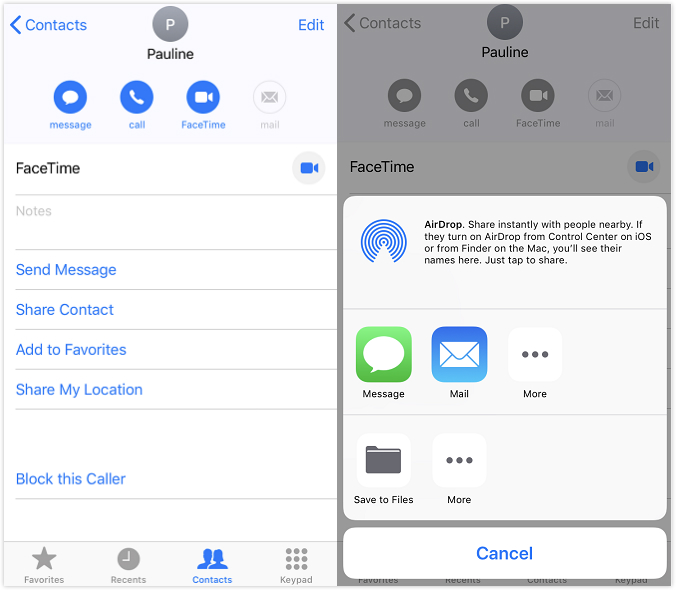
3. Пошаљите на ваш емаил.
4. Сада отворите адресу е-поште на рачунару >> Преузмите контакт.
3. пут: АирДроп контакти с иПхоне-а на Мац
АирДроп вам олакшава пренос контаката са иПхоне-а на Мац. Обавезно укључите Ви-Фи и Блуетоотх, јер АирДроп ради само када су оба укључена.
Како омогућити АирДроп на иПхоне-у:
1. Идите на Цонтрол Центер на вашем иПхоне >> Тапните АирДроп.

2. Можете одабрати да ли желите да шаљете само контактима или свима.
Како омогућити АирДроп на Мац-у:
3. Кликните на Финдер >> Кликните на АирДроп (можете пронаћи АирДроп на левој страни екрана).
4.Ако желите да примате контакте са свачијег иПхоне-а, а не само од ваших контаката, онда можете одабрати опцију "Допусти да ме открију сви", коју можете пронаћи у дну екрана.
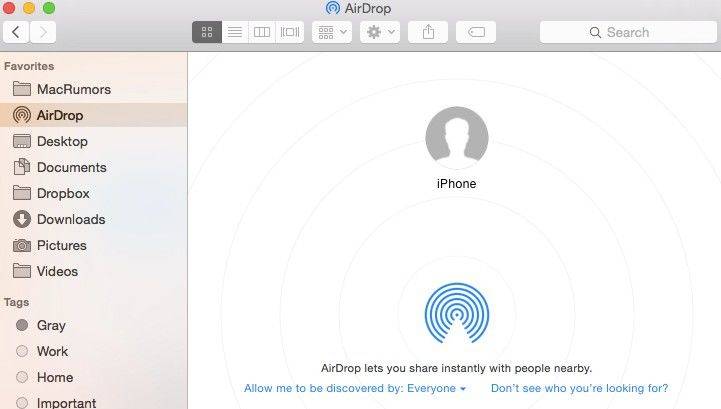
5. Једном када укључите АирДроп и на иПхоне и на Мац. Следите дате кораке за пренос контаката:
6. Одаберите контакт који желите послати >> Додирните Схаре.
7. У одељку АирДроп можете видети Аппле-ове уређаје / фотографију особе са којом можете делити контакт >> Додирните га.

Ово су неки од начина копирања контакатаод иПхонеа до рачунара без иТунеса у којем Тенорсхаре иЦареФоне најбоље ради. Овај алат вам омогућава лако преношење контаката, што вам даје већу предност у односу на било које друге горе поменуте методе. Надам се да ће вам овај чланак помоћи у преносу контаката са иПхоне-а на ПЦ / Мац.









